
时间:2021-01-27 07:28:35 来源:www.win10xitong.com 作者:win10
很多网友在用win10系统进行工作的时候,遇到了Win10网页打不开的问题,如果对于老鸟来说就很简单就可以处理,但是对于新手处理Win10网页打不开的问题就很难,身边没有人帮忙解决Win10网页打不开的问题的话,这样的步骤就可以解决:1、首先打开我们的IE浏览器,在浏览器右上角找到设置图标,:2、在出现设置界面找到"internet选项",点击打开,下图所示就很快的解决了。Win10网页打不开到底该怎么办,我们下面一起来彻底的学习一边它的完全解决举措。
1、首先打开我们的IE浏览器,在浏览器右上角找到设置图标,如下图:
2、在出现设置界面找到"internet选项",点击打开,下图所示:
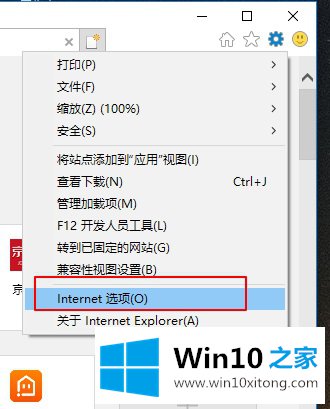
3、在出现的界面中,找到浏览历史纪录,选择删除,有时候是缓存多了导致的,下图所示:
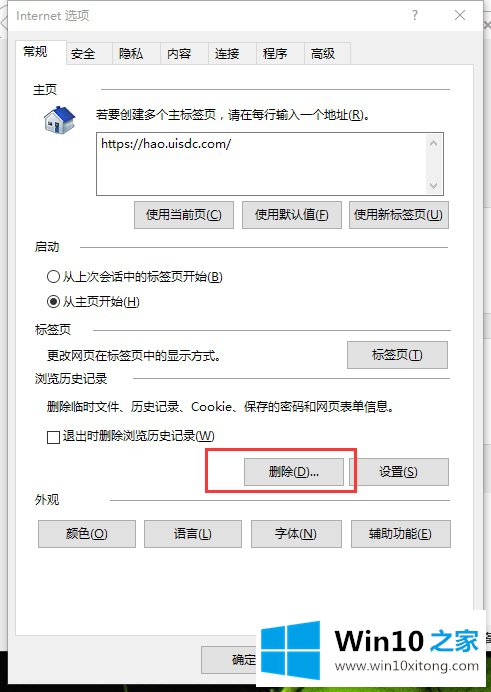
4、找到高级选卡,对我们的ie浏览器进行重置即可。
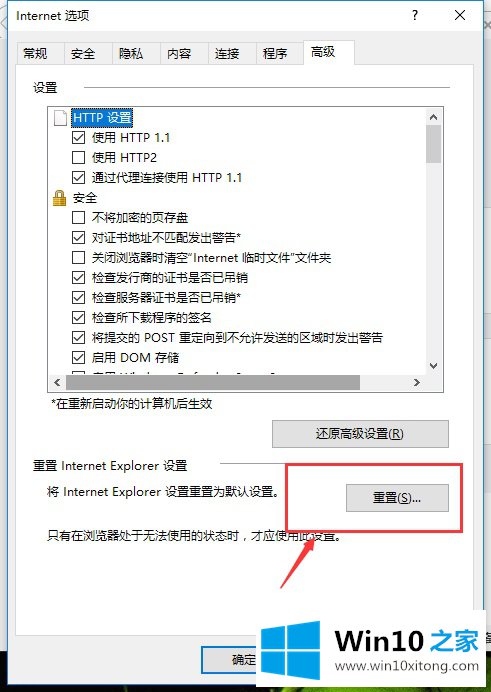
5、如果还能解决的话,继续往下看,找到我们电脑的"网络共享中心",下图所示:
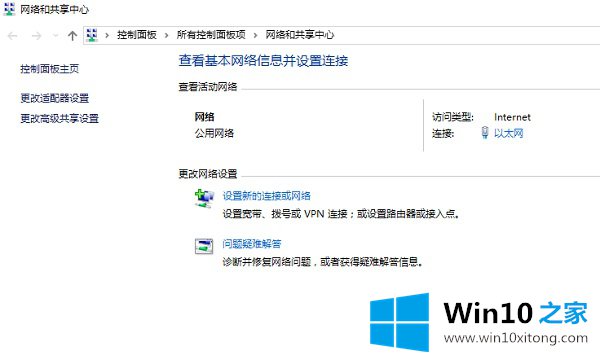
6、找到点击"问题疑难解答",对网络进行修复,正常来说就可以解决了。
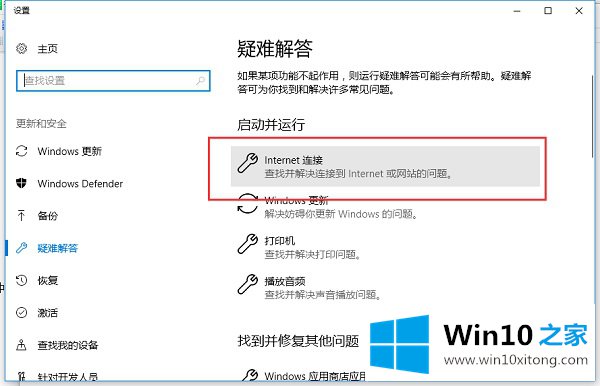
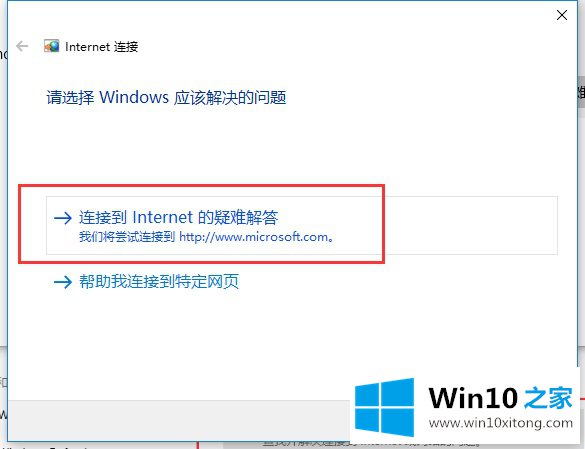
7、如果还是解决不了,最后我们采用360安全卫士等修复工具进行修复。
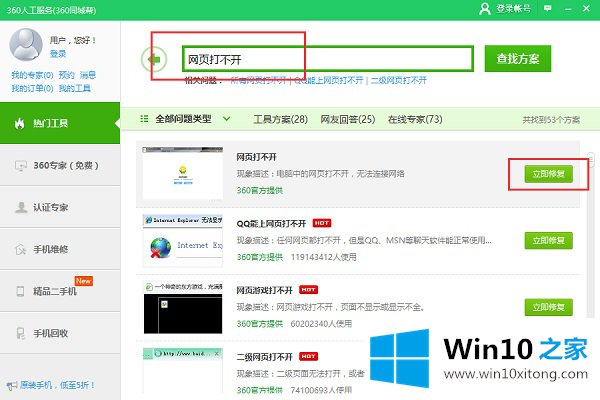
以上是win10系统网页打不开的解决教程。
好了,关于Win10网页打不开的完全解决举措就是上面的内容了。相信这篇文章可以帮助到大家,谢谢。